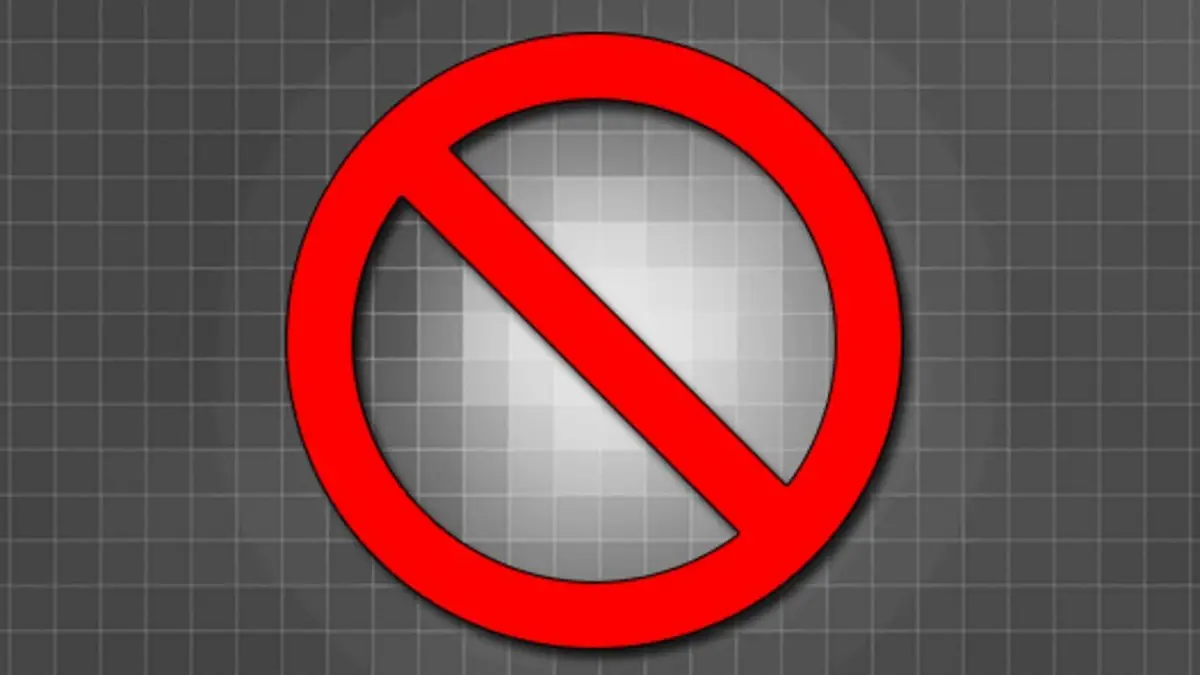今天我们将向您展示如何修复屏幕上的卡住像素。 屏幕上的死像素或卡住像素可能真的很不方便。 以下是测试屏幕和修复坏点的最佳策略。 如果您不想经历退回屏幕的麻烦,请按照以下步骤自行修复坏点。 如果操作正确,这不会影响您的保修,并且可以为您节省大量时间和挫败感。 因此,事不宜迟,让我们看看如何修复显示器上的死像素或卡住像素。
死点或卡住像素测试
是的,您应该检查任何新的 LCD、OLED 或 TFT 屏幕是否有死像素或卡住像素。 使用 EIZO Monitor Test 之类的工具,您可以通过各种基本颜色以及全屏模式下的黑白来运行您的显示器。 EIZO Monitor Test 是一款互联网软件,可让您定位并最终修复卡住的像素。 要执行像素测试,请根据需要选中多个框。 我们建议检查所有默认选项。 首先,在出现的全屏测试窗口中单击开始测试。
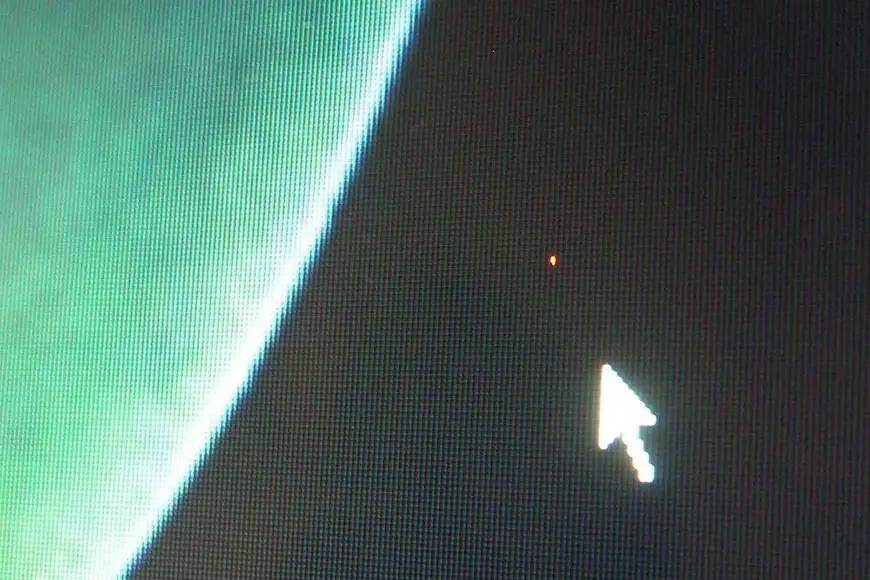
卡住像素与死像素
被卡住的像素将以其三个子像素可以产生的任何颜色可见,例如红色、绿色或蓝色。 在坏点中,所有子像素都永久关闭,从而产生黑色像素。 问题可能是晶体管故障。 但是,在特殊情况下,即使是黑色像素也可能会卡住。 如果您看到彩色或白色像素,则很有可能可以修复它。 即使您看到黑色像素,仍然有希望。
如何修复卡住的像素?
使用第三方应用程序以多种色调闪烁像素,以修复死点或卡住的像素。 我们在下面推荐了一些应用程序。 最后,您可以尝试手动技术,包括用湿布或尖头但柔软的物品(例如铅笔末端的橡皮/橡皮擦)摩擦卡住的像素。
如何修复PC上的卡住像素?
JScreenFix 是第一个。 它不会帮助您找到卡住的像素,但它可以修复任何确实存在的问题。 计算机上将加载一个带有闪烁方块的黑色浏览器窗口。 要全屏显示,请按右下角的绿色按钮。 将闪烁的方块拖到您发现无法操作的像素的位置,并将其放置在那里至少 10 分钟。

Undeadpixel,也称为UDPixel,是一个Windows程序。 它可用于通过单个应用程序识别和修复像素。 需要 Microsoft .NET Framework。 如果您不使用 Windows 或不想安装任何软件,请继续阅读下面的在线替代方案。 使用左侧的死像素定位器,您可以快速找到迄今为止可能未被注意到的任何屏幕异常。 如果您发现有问题的像素,请转到事物的“不死像素”一侧,制作尽可能多的闪存窗口(每个卡住像素一个),然后开始。 可以重新定位您发现奇数像素的微小浮动窗口。
如何修复 Android 上的卡住像素?
死点测试和修复对于那些使用 Android 设备的人来说是一个很好的选择。 该软件可以检查和修复小工具上的死像素或卡住像素。 在自动模式下运行它以查看屏幕上是否有任何奇数像素。 如果你这样做了,请开始修复,这将用黑色、白色和基本彩色像素快速闪烁整个屏幕。
手动修复卡住的像素
如果上面列出的解决方案都不起作用,那么还有一个选择。 您可以结合自己的双手使用上述任何一种方法来实现奇迹并从另一侧带回一个像素。 让我们快速完成该过程:

- 关掉你的显示器。
- 如果您不想划伤屏幕,请准备一块湿布。
- 对受影响的位置施加压力。 避免对其他区域施加压力,因为这可能会导致额外的卡住像素。
- 在施加压力的同时打开电脑和屏幕。
- 让它去吧,非功能像素应该被修复。
如果所有这些方法都无法修复你的坏像素战士,至少你会知道现在这样做并不简单,你可能需要更换屏幕。